वर्चुअलबॉक्स में आयात / निर्यात ओवीए फ़ाइलें कैसे करें
वर्चुअलबॉक्स में, जब आप एक नई आभासी मशीन बनाते हैं, तो डिफ़ॉल्ट फ़ाइल प्रारूप .VDI है। हालांकि वीएमडीके (वीएमवेयर के लिए), या वीएचडी (वर्चुअल पीसी के लिए) प्रारूप का उपयोग करने के विकल्प हैं, ओवीए प्रारूप के मौजूदा वीएम में आयात करने का कोई तरीका नहीं प्रतीत होता है।
यदि आपको पता नहीं है, ओवीएफ, जिसे ओपन वर्चुअलाइजेशन फॉर्मेट भी कहा जाता है, वर्चुअल उपकरण को मानकीकृत करने का एक तरीका है ताकि उन्हें विभिन्न वर्चुअलाइजेशन सॉफ़्टवेयर में आयात और उपयोग किया जा सके। ओवीएफ प्रारूप में एक वर्चुअल उपकरण में आमतौर पर फाइलों की एक श्रृंखला होती है। ओवीए प्रारूप टीएआर प्रारूप में संग्रहीत ओवीएफ का केवल एक फ़ाइल वितरण है। इस ट्यूटोरियल में, हम आपको दिखाएंगे कि वर्चुअलबॉक्स में / ओवीए फ़ाइल को आयात और निर्यात कैसे करें।
वर्चुअलबॉक्स में ओवीए फ़ाइल आयात करना
मान लें कि आपके पास पहले से ही आपकी ओवीए फ़ाइल तैयार है, वर्चुअलबॉक्स में, आपको मेनू बार में "फ़ाइल -> आयात उपकरण" पर जाना होगा।
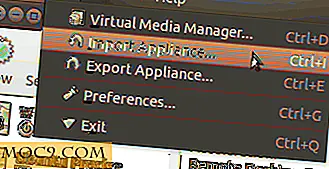
अपनी ओवीए फ़ाइल का चयन करने के लिए "ओपन एप्लायंस" बटन पर क्लिक करें। एक बार फ़ाइल चुनने के बाद, "अगला" पर क्लिक करें।

अगली विंडो आपको वर्तमान आभासी उपकरण की कॉन्फ़िगरेशन दिखाएगी। आप कॉन्फ़िगरेशन सूची के माध्यम से स्क्रॉल कर सकते हैं और इसमें किसी भी आइटम (या बॉक्स को चेक / अनचेक) पर डबल क्लिक कर सकते हैं। अंत में, "आयात करें" पर क्लिक करें।

वर्चुअलबॉक्स वर्चुअल मशीन को आपकी लाइब्रेरी में आयात करने के लिए आगे बढ़ेगा। आपकी ओवीए फ़ाइल के आकार के आधार पर, आयात प्रक्रिया में कुछ समय लग सकता है।
एक बार प्रक्रिया पूरी होने के बाद, आपको अपनी सूची में नया वीएम देखने में सक्षम होना चाहिए।

ओवीए फ़ाइल में वीडीआई निर्यात करना
एक ओवीए फ़ाइल में एक वीडीआई फ़ाइल (वर्चुअलबॉक्स के लिए डिफ़ॉल्ट प्रारूप) निर्यात करने के लिए ताकि आप किसी अन्य आभासी मशीन में फिर से आयात कर सकें, आपको मेनू बार में "फ़ाइल -> निर्यात उपकरण" पर जाना होगा।

इसके बाद यह आपको उस डिस्क छवि का चयन करने के लिए प्रेरित करेगा जिसे आप निर्यात करना चाहते हैं। इस मामले में, मैं "विंडोज 7" छवि का चयन करता हूं। ध्यान दें कि आप एक साथ कई छवियों का चयन कर सकते हैं।

इसके बाद, पथ और फ़ाइल नाम चुनें जहां ओवीए फ़ाइल निर्यात की जाएगी। आप देखेंगे कि वर्चुअलबॉक्स स्वचालित रूप से उपकरण के अंत में एक .ova एक्सटेंशन जोड़ देगा। यदि आप चाहें, तो आप इसे .ovf एक्सटेंशन में बदल सकते हैं। इस मामले में, एक फ़ाइल के बजाय एकाधिक फाइलें बनाई जाएंगी।

अगली स्क्रीन उपकरण सेटिंग्स पृष्ठ है जहां आप उपकरण कॉन्फ़िगरेशन की समीक्षा और संपादन कर सकते हैं। ज्यादातर मामलों में, मैं इसे डिफ़ॉल्ट के रूप में छोड़ दूंगा।

अंत में, "निर्यात" बटन पर क्लिक करें। ध्यान दें कि वर्चुअलबॉक्स पहले आपकी छवि को ओवीए प्रारूप में पैकेजिंग से पहले वीएमडीके प्रारूप (वीएमवेयर में डिफ़ॉल्ट) में परिवर्तित करेगा।

बस।
वर्चुअलबॉक्स में ओवीए फ़ाइलों को आयात और निर्यात करने के लिए आप अन्य तरीकों का उपयोग कैसे करते हैं?
इस पाठ्यक्रम के साथ सर्वर वर्चुअलाइजेशन की शक्ति की खोज करें
यदि आप सर्वर वर्चुअलाइजेशन के लिए ज्ञान के अपने दायरे को विस्तारित करने में रुचि रखते हैं, तो वीएमवेयर vSphere 5.5 कोर्स देखें। इस कोर्स में वर्चुअल मशीनों और वीएमवेयर कन्वर्टर्स को कॉन्फ़िगर करने के मूलभूत सिद्धांत शामिल हैं, जो आपको vSphere प्रबंधन की ओर पथ पर ले जा रहे हैं जो आकर्षक कैरियर के अवसरों को अनलॉक कर सकता है। यह अभी $ 29 के लिए उपलब्ध है।

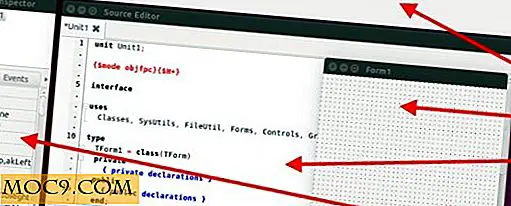
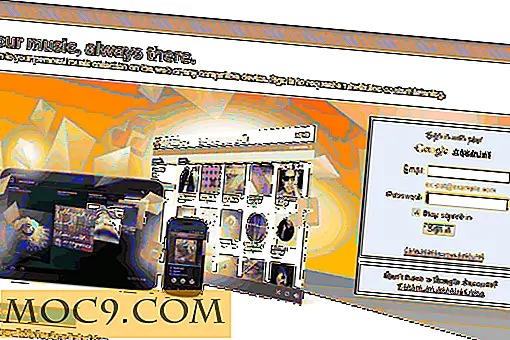




![नई विंडो में Google क्रोम सेटिंग्स कैसे खोलें [त्वरित टिप्स]](http://moc9.com/img/chromesettings-flags.png)